第2章 计算机系统 教案
计算机系统教案
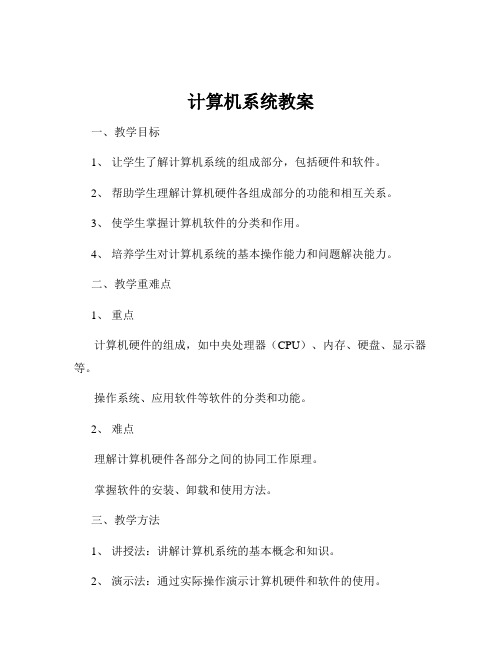
计算机系统教案一、教学目标1、让学生了解计算机系统的组成部分,包括硬件和软件。
2、帮助学生理解计算机硬件各组成部分的功能和相互关系。
3、使学生掌握计算机软件的分类和作用。
4、培养学生对计算机系统的基本操作能力和问题解决能力。
二、教学重难点1、重点计算机硬件的组成,如中央处理器(CPU)、内存、硬盘、显示器等。
操作系统、应用软件等软件的分类和功能。
2、难点理解计算机硬件各部分之间的协同工作原理。
掌握软件的安装、卸载和使用方法。
三、教学方法1、讲授法:讲解计算机系统的基本概念和知识。
2、演示法:通过实际操作演示计算机硬件和软件的使用。
3、讨论法:组织学生讨论相关问题,促进学生思考和交流。
四、教学过程1、课程导入(约 5 分钟)展示一台计算机,提问学生对计算机的了解程度。
引导学生思考计算机是如何工作的,从而引出计算机系统的概念。
2、计算机系统的组成(约 20 分钟)讲解计算机系统由硬件系统和软件系统两大部分组成。
硬件系统包括输入设备(如键盘、鼠标)、输出设备(如显示器、打印机)、存储设备(如硬盘、内存)、运算器、控制器等。
软件系统包括系统软件(如操作系统)和应用软件(如办公软件、游戏软件)。
3、计算机硬件详解(约 30 分钟)中央处理器(CPU):介绍 CPU 的功能,如控制计算机的运行和处理数据。
讲解 CPU 的性能指标,如主频、核心数等。
内存:解释内存的作用是暂时存储正在运行的程序和数据。
比较不同类型内存(如 DDR3、DDR4)的特点。
硬盘:讲述硬盘的用途是长期存储数据,区分机械硬盘和固态硬盘的优缺点。
显卡:说明显卡对图形处理的重要性,介绍集成显卡和独立显卡的差异。
主板:讲解主板是连接各个硬件组件的平台,强调其稳定性和兼容性的重要性。
4、计算机软件介绍(约 25 分钟)操作系统:讲解常见的操作系统(如Windows、Mac OS、Linux),介绍其功能和特点。
应用软件:列举各种应用软件,如办公软件(Word、Excel)、图像处理软件(Photoshop)、音频视频播放软件等,说明它们的用途和使用场景。
计算机系统教案

《计算机系统》教案教学目标1、知识与技能(1)复习计算机硬件和软件的概念及其关系;(2)进一步了解计算机硬件的各个组成部分及其作用;(3)知道存储器的分类、内存RAM与ROM的区别及其作用。
(4)了解软件的分类,知道常见的软件的类别。
2、过程与方法(1)学生观察计算机的结构和主要部件,了解计算机结构及各部分的作用;(2)通过学习活动让学生体验计算机软件的分类及其作用,并归纳计算机系统的组成结构图。
3、情感态度与价值观在学习过程中,激发学生学习计算机基础知识的兴趣和积极探究的精神。
重点与难点教学重点:计算机系统的组成及结构,各主要部件的作用。
教学难点:计算机系统的组成及结构。
教具学具:多媒体课件、教科书教学方法:创设情境法,师生问答法、讲授法学习方法:自主学习和协作学习教学过程计算机系统的组成:1、计算机硬件系统计算机硬件组成:运算器、控制器、存储器、输入设备和输入设备五个部分。
(1)运算器和控制器运算器是计算机对数据进行加工处理的部件;控制器是计算机的指挥中心,用来控制计算机各部件协调工作,并使整个处理过程有条不紊地进行;运算器和控制器合称为中央处理器,简称CPU;CPU是计算机的核心部件,相当于人的大脑。
(2)存储器存储器具有记忆功能,是计算机记忆或暂存数据的部件。
存储器分为内存储器与外存储器。
内存存储器包括随机存储器和只读存储器。
随机存储器(RAM):断电后容易丢失数据;可以随时读写。
只读存储器(ROM):断电后仍然能够保持数据;正常使用中,只能读不能写。
(3)输入/输出设备输入设备用于把原始数据和程序输入到计算机中。
常见的有键盘、鼠标、摄像头、扫描仪等。
输出设备用于数据的输出,把各种计算结果数据或信息以数字、字符、图像、声音等形式表示出来。
常见的有显示器、打印机、绘图仪、投影仪等。
2、计算机软件系统软件就是各种程序的组合,包括系统软件和应用软件。
(1)系统软件系统软件是指控制和协调计算机及外部设备,支持应用的软件开发和运行的系统,是无需用户干预的各种程序的集合,主要功能是调度,监控和维护计算机系统;负责管理计算机系统中各种独立的硬件,使得它们可以协调工作。
新编计算机基础教程(Windows 7+Office 2010版)(第四版)教案
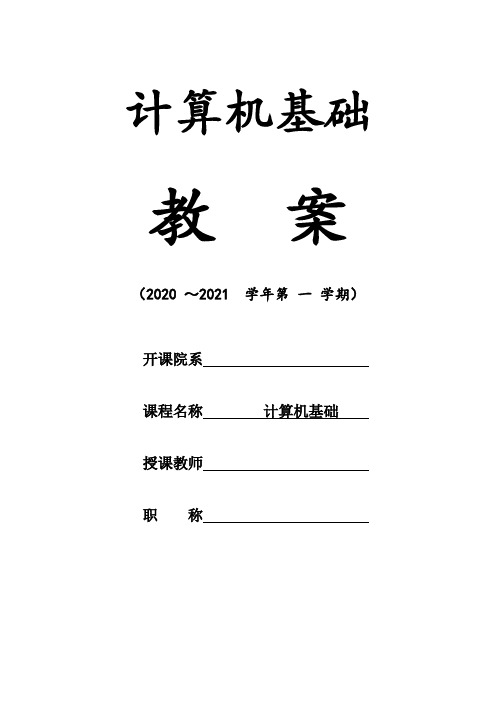
计算机基础教案(2020 ~2021 学年第一学期)开课院系课程名称计算机基础授课教师职称课程简介第4教学周/ 第1次课(注:2学时为一个教学进度)教学类型理论课(✓)实验课()习题课()实践课()其它()授课题目(教学章、节或主题):计算机系统组成;键盘操作:快捷键;本课次教学目的、要求:1、掌握计算机系统组成2、掌握键盘中按键的位置和作用3、掌握按键的正确使用方法4、掌握常用快捷键使用方法教学重点、难点:重点:计算机系统组成,键盘按键正确使用方法难点:常用快捷键使用教学过程:第一章指法练习第二章计算机系统一、计算机系统组成1、概念:完整的计算机系统包括硬件系统和软件系统两大部分。
计算机硬件系统是计算机系统中电子类、机械类和光电类器件组成的各种计算机部件和设备的总称,是组成计算机的物理实体。
计算机的软件系统是在计算机硬件设备上运行的各种程序、相关文档和数据的总称。
2、组成结构图二、键盘基本操作1、键盘的键数:常用的有104键、107键2、键盘区域划分:教学设计:讲授法、启发式、PPT演示等直观教学法3、PC104键说明4、常用控制键、组合键Caps Lock :大写锁定键,大写时灯亮Shift+ 双字符键:上档键。
可输入双字符键的上面一个字符Shift + 字母键:在小写状态下可输入大写字母;反之输入小写字母Tab键:跳格键Alt+Tab:窗口切换键Ctrl+Esc:开始菜单Print screen:截屏键Alt+print screen:窗口截图键Numlock:小键盘锁定键Ctrl+Alt+delete:启动任务管理器教学基本内容、教学设计第 4 教学周/ 第2次课(注:2学时为一个教学进度)教学类型理论课()实验课(✓)习题课()实践课()其它()授课题目(教学章、节或主题):第二章计算机系统本课次教学目的、要求:1、掌握键盘中按键的位置和作用2、掌握按键的正确使用方法3、掌握常用组合键、快捷键使用方法教学重点、难点:重点:键盘基本操作难点;组合键、快捷键基本操作教学过程:第一章指法练习实验1 指法练习及中文输入一、实验内容:1、计算机的启动和关闭2、键盘的布局3、键盘操作基本指法4、中文输入法5、组合键和快捷键操作二、操作要点:1、键盘的基本指法身体姿势:操作者正对机身和键盘, 人机距离约20cm,坐势端正,背部挺直,胸部挺起,略为前倾,双膝平行,双脚平放地面。
高中信息技术必修一全册教案
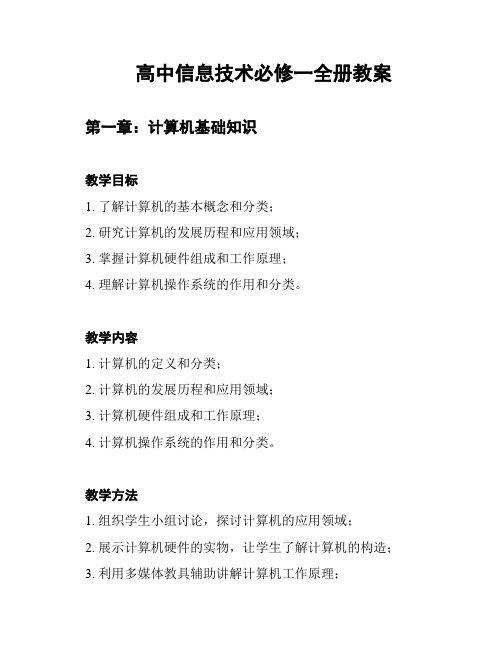
高中信息技术必修一全册教案第一章:计算机基础知识教学目标1. 了解计算机的基本概念和分类;2. 研究计算机的发展历程和应用领域;3. 掌握计算机硬件组成和工作原理;4. 理解计算机操作系统的作用和分类。
教学内容1. 计算机的定义和分类;2. 计算机的发展历程和应用领域;3. 计算机硬件组成和工作原理;4. 计算机操作系统的作用和分类。
教学方法1. 组织学生小组讨论,探讨计算机的应用领域;2. 展示计算机硬件的实物,让学生了解计算机的构造;3. 利用多媒体教具辅助讲解计算机工作原理;4. 分组进行操作系统的研究和比较。
教学技术1. 多媒体教具;2. 实物展示。
教学评价1. 学生参与讨论的活跃程度;2. 学生对计算机硬件组成和操作系统的理解程度;3. 学生通过小组研究掌握的知识;第二章:计算机网络教学目标1. 了解计算机网络的基本概念和分类;2. 研究计算机网络的发展历程和应用领域;3. 掌握计算机网络的工作原理和常见协议;4. 理解互联网的结构和功能。
教学内容1. 计算机网络的定义和分类;2. 计算机网络的发展历程和应用领域;3. 计算机网络的工作原理;4. 常见的网络协议;5. 互联网的结构和功能。
教学方法1. 利用多媒体教具介绍计算机网络的基本概念;2. 展示实例解释计算机网络的工作原理;3. 利用网络模拟软件进行实际操作;4. 分组进行互联网结构的分析和研究。
教学技术1. 多媒体教具;2. 网络模拟软件。
教学评价1. 学生对计算机网络基本概念的理解程度;2. 学生对计算机网络工作原理和常见协议的掌握程度;3. 学生通过互联网结构分析的研究成果。
第三章:信息安全与管理教学目标1. 了解信息安全的基本概念和分类;2. 研究信息安全的意义和风险;3. 掌握信息安全的保护措施和管理方法。
教学内容1. 信息安全的定义和分类;2. 信息安全的意义和风险;3. 信息安全的保护措施;4. 信息安全的管理方法。
七年级信息技术教案第二章操作系统第二节 Windows基本操作

第二节Windows基本操作课题:Windows的基本操作教学目的:(1)掌握Windows 的启动与关闭。
(2)熟悉Windows桌面的组成。
(3)掌握鼠标器的几种操作方式。
教学重点:Windows的启动与关闭。
教学器材:、演示用计算机。
教学过程:引入新课:随着计算机技术的发展,计算机的使用越来越方便,操作系统图形化的界面是发展的方向,当前Windows应用的已经相当广泛。
学会使用Windows的操作是使用计算机的基础,本节课我们就进入Windows的学习。
新课教学:[板书]一、Windows中文版式1、Windows是图形化的多任务操作系统。
[演示]打开Windows。
[板书]2、Windows和其应用程序都在图介面窗口下运行,通过窗口直接管理和控制计算机系统。
教师指出:使用Windows只要用鼠标器进行移动、点击等操作,就能轻松地让计算机执行命令,而不需要记忆很多的命令。
[演示]打开写字板窗口,进行有关操作。
[板书]3、Windows可以同时运行多个应用程序。
教师指出:运行多个应用程序实际上就是多任务的具体体现,这是我们能够进行边用计算机编排文章,边听音乐。
[演示]4、Windows使用方便,外观和操作具有一致性。
教师指出:由于外观和操作的一致性使得用户能够很快掌握操作,尤其对于初学者来说只要学会了对某个应用程序的操作,即可很容光焕发易学会操作其他的应用程序。
打开写字板,再打开Word,进行相关操作规程。
[板书]二、Windows的启动[提问]第一章中我们讲过启动计算机要注意开机的顺充,那么开机的顺序是什么?[演示]启动Windows。
[板书]三、Windows的桌面教师指出:启动Windows98之后我们见到的显示器显示之画面就称为桌面。
Windows98桌面主要有图形和任务栏两大部分组成。
[板书]1、图标教师指出:图标包括了系统图标应用程序图标及其他图标。
系统图标主要是系统自带的,如“我的电脑”“网上邻居”“回收站”等图标就属于系统图标。
Windows操作系统教学教案
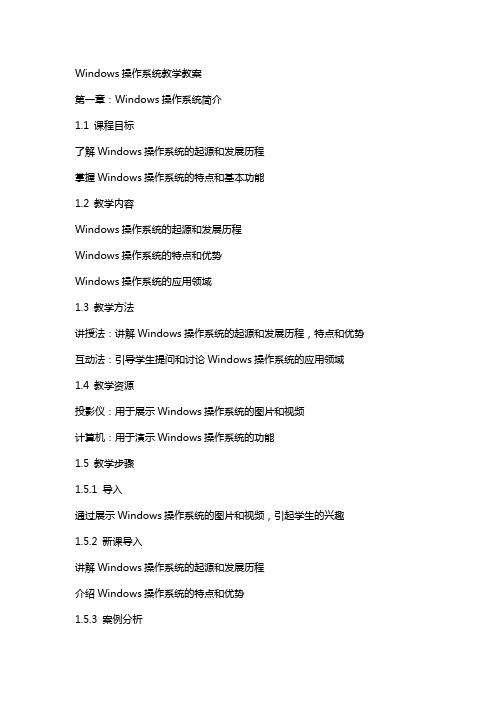
Windows操作系统教学教案第一章:Windows操作系统简介1.1 课程目标了解Windows操作系统的起源和发展历程掌握Windows操作系统的特点和基本功能1.2 教学内容Windows操作系统的起源和发展历程Windows操作系统的特点和优势Windows操作系统的应用领域1.3 教学方法讲授法:讲解Windows操作系统的起源和发展历程,特点和优势互动法:引导学生提问和讨论Windows操作系统的应用领域1.4 教学资源投影仪:用于展示Windows操作系统的图片和视频计算机:用于演示Windows操作系统的功能1.5 教学步骤1.5.1 导入通过展示Windows操作系统的图片和视频,引起学生的兴趣1.5.2 新课导入讲解Windows操作系统的起源和发展历程介绍Windows操作系统的特点和优势1.5.3 案例分析通过实例展示Windows操作系统的应用领域1.5.4 学生实践引导学生亲自操作计算机,体验Windows操作系统的功能鼓励学生提问和讨论,解答学生的疑问第二章:Windows操作系统的安装与启动2.1 课程目标学会Windows操作系统的安装方法和步骤熟悉Windows操作系统的启动和退出过程2.2 教学内容Windows操作系统的安装方法和步骤Windows操作系统的启动和退出过程2.3 教学方法演示法:演示Windows操作系统的安装方法和步骤指导法:引导学生操作计算机,安装Windows操作系统2.4 教学资源计算机:用于演示Windows操作系统的安装过程投影仪:用于展示Windows操作系统的安装步骤2.5 教学步骤2.5.1 导入通过展示Windows操作系统的启动过程,引起学生的兴趣2.5.2 新课导入讲解Windows操作系统的安装方法和步骤介绍Windows操作系统的启动和退出过程2.5.3 演示与讲解演示Windows操作系统的安装过程讲解安装步骤和注意事项2.5.4 学生实践引导学生亲自操作计算机,安装Windows操作系统鼓励学生提问和讨论,解答学生的疑问第三章:Windows操作系统的界面与基本操作3.1 课程目标熟悉Windows操作系统的界面布局掌握Windows操作系统的基本操作方法3.2 教学内容Windows操作系统的界面布局Windows操作系统的基本操作方法3.3 教学方法演示法:演示Windows操作系统的界面布局和基本操作指导法:引导学生操作计算机,掌握基本操作方法3.4 教学资源计算机:用于演示Windows操作系统的界面和操作投影仪:用于展示Windows操作系统的界面和操作步骤3.5 教学步骤3.5.1 导入通过展示Windows操作系统的界面,引起学生的兴趣3.5.2 新课导入讲解Windows操作系统的界面布局介绍Windows操作系统的基本操作方法3.5.3 演示与讲解演示Windows操作系统的界面布局和基本操作讲解操作步骤和注意事项3.5.4 学生实践引导学生亲自操作计算机,熟悉Windows操作系统的界面和基本操作鼓励学生提问和讨论,解答学生的疑问第四章:Windows操作系统的高级功能4.1 课程目标了解Windows操作系统的高级功能学会使用Windows操作系统的高级功能4.2 教学内容Windows操作系统的高级功能Windows操作系统高级功能的应用4.3 教学方法演示法:演示Windows操作系统的高级功能指导法:引导学生操作计算机,使用高级功能4.4 教学资源计算机:用于演示Windows操作系统的高级功能投影仪:用于展示Windows操作系统的高级功能步骤4.5 教学步骤4.5.1 导入通过展示Windows操作系统的高级功能,引起学生的兴趣4.5.2 新课导入讲解Windows操作系统的高级功能介绍Windows操作系统高级功能的应用4.5.3 演示与讲解演示Windows操作系统的高级功能讲解操作步骤第六章:文件管理6.1 课程目标学会在Windows操作系统中进行文件管理熟悉文件夹和文件的基本操作6.2 教学内容文件管理的基本概念文件夹和文件的基本操作6.3 教学方法演示法:演示文件夹和文件的基本操作指导法:引导学生操作计算机,进行文件管理6.4 教学资源计算机:用于演示文件管理操作投影仪:用于展示文件管理步骤6.5 教学步骤6.5.1 导入通过展示文件夹和文件,引起学生的兴趣6.5.2 新课导入讲解文件管理的基本概念介绍文件夹和文件的基本操作6.5.3 演示与讲解演示文件夹和文件的基本操作讲解操作步骤和注意事项6.5.4 学生实践引导学生亲自操作计算机,进行文件管理鼓励学生提问和讨论,解答学生的疑问第七章:应用程序的使用7.1 课程目标学会在Windows操作系统中使用应用程序熟悉常用应用程序的基本操作7.2 教学内容应用程序的基本概念常用应用程序的基本操作7.3 教学方法演示法:演示常用应用程序的操作指导法:引导学生操作计算机,使用应用程序7.4 教学资源计算机:用于演示应用程序操作投影仪:用于展示应用程序步骤7.5 教学步骤7.5.1 导入通过展示常用应用程序,引起学生的兴趣7.5.2 新课导入讲解应用程序的基本概念介绍常用应用程序的基本操作7.5.3 演示与讲解演示常用应用程序的操作讲解操作步骤和注意事项7.5.4 学生实践引导学生亲自操作计算机,使用应用程序鼓励学生提问和讨论,解答学生的疑问第八章:系统设置与优化8.1 课程目标学会在Windows操作系统中进行系统设置熟悉系统优化方法8.2 教学内容系统设置的基本概念系统优化的方法和技巧8.3 教学方法演示法:演示系统设置和优化的方法指导法:引导学生操作计算机,进行系统设置和优化8.4 教学资源计算机:用于演示系统设置和优化操作投影仪:用于展示系统设置和优化步骤8.5 教学步骤8.5.1 导入通过展示系统设置和优化,引起学生的兴趣8.5.2 新课导入讲解系统设置的基本概念介绍系统优化的方法和技巧8.5.3 演示与讲解演示系统设置和优化的方法讲解操作步骤和注意事项8.5.4 学生实践引导学生亲自操作计算机,进行系统设置和优化鼓励学生提问和讨论,解答学生的疑问第九章:网络安全与维护9.1 课程目标了解Windows操作系统的网络安全知识学会维护Windows操作系统的安全9.2 教学内容网络安全的基本概念Windows操作系统的安全维护方法9.3 教学方法讲授法:讲解网络安全的基本概念演示法:演示Windows操作系统的安全维护方法9.4 教学资源计算机:用于演示网络安全维护操作投影仪:用于展示网络安全维护步骤9.5 教学步骤9.5.1 导入通过展示网络安全问题,引起学生的兴趣9.5.2 新课导入讲解网络安全的基本概念介绍Windows操作系统的安全维护方法9.5.3 演示与讲解演示Windows操作系统的安全维护方法讲解操作步骤和注意事项9.5.4 学生实践引导学生亲自操作计算机,进行网络安全维护鼓励学生提问和讨论,解答学生的疑问第十章:Windows操作系统的故障排除10.1重点和难点解析1. 第一章至第四章中关于Windows操作系统的起源、发展、特点、安装、启动和界面的内容是基础知识的介绍,对于学生来说是陌生的,需要重点关注。
计算机操作系统教案
计算机操作系统教案一、教学目标1、使学生了解计算机操作系统的定义、功能和分类。
2、帮助学生掌握常见操作系统(如 Windows、Linux 等)的基本操作和使用方法。
3、培养学生对操作系统的维护和管理意识,能够解决常见的操作系统问题。
二、教学重难点1、重点操作系统的功能和分类。
常见操作系统的操作界面和基本命令。
操作系统的文件管理和系统设置。
2、难点操作系统的进程管理和内存管理原理。
处理操作系统故障和错误的方法。
三、教学方法1、讲授法:讲解操作系统的基本概念和原理。
2、演示法:通过实际操作演示操作系统的功能和操作方法。
3、实践法:让学生亲自动手操作,加深对操作系统的理解和掌握。
四、教学过程1、导入通过提问引导学生思考计算机系统中操作系统的作用,例如:“当我们打开电脑,是什么让我们能够方便地运行各种程序和进行各种操作?”2、知识讲解介绍操作系统的定义:操作系统是管理计算机硬件与软件资源的程序,同时也是计算机系统的内核与基石。
阐述操作系统的功能,包括处理器管理、存储器管理、设备管理、文件管理和作业管理等。
讲解操作系统的分类,如批处理操作系统、分时操作系统、实时操作系统、网络操作系统和分布式操作系统,并举例说明。
3、操作系统示例以 Windows 操作系统为例,展示其桌面环境、开始菜单、任务栏等界面元素。
演示文件的创建、复制、移动、删除等操作。
介绍系统设置,如显示设置、网络设置、用户账户管理等。
对于 Linux 操作系统,介绍其命令行界面,演示常用命令,如 ls (列出目录内容)、cd(切换目录)、mkdir(创建目录)等。
4、进程和内存管理解释进程的概念,即正在运行的程序实例。
说明进程的状态(就绪、运行、阻塞)及其转换条件。
讲解内存管理的方式,如分页存储管理、分段存储管理。
5、系统维护和故障处理强调定期进行系统更新和病毒查杀的重要性。
介绍常见的操作系统故障,如死机、蓝屏等,并讲解一些简单的解决方法。
6、课堂练习布置一些操作系统相关的练习题,如让学生在特定操作系统中完成一系列操作任务,或者分析一些进程和内存管理的案例。
初中信息技术教案计算机系统
初中信息技术教案计算机系统教学目标:1. 了解计算机系统的组成和功能;2. 掌握计算机系统的工作原理;3. 掌握计算机系统的层次结构和相互关系。
教学重点:1. 计算机系统的组成;2. 计算机系统的工作原理;3. 计算机系统的层次结构。
教学难点:1. 计算机系统各部分的功能和相互关系;2. 计算机系统的层次结构。
教学方法:1. 讲授结合示意图展示计算机系统的组成和工作原理;2. 分组讨论和合作学习,加深对计算机系统层次结构的理解;3. 实际操作和实例分析,帮助学生掌握计算机系统的工作原理。
教学准备:1. 教师准备计算机系统的示意图和教学PPT;2. 学生准备纸笔以及记笔记的工具。
教学过程:Step 1:引入教师使用计算机系统的示意图,引出计算机系统的概念,并与学生一起讨论计算机系统的组成和功能。
Step 2:讲解计算机系统的组成和功能教师以示意图和实例讲解计算机系统的各个组成部分和其功能。
1. 计算机硬件:中央处理器(CPU)、内存、外部设备(输入设备、输出设备、存储设备)等;2. 计算机软件:操作系统、应用软件等;3. 网络系统:网络设备、通信协议等;4. 数据库系统:数据库软件、数据管理等。
Step 3:讲解计算机系统的工作原理教师通过示意图和实例,讲解计算机系统的工作原理,包括输入信息、处理信息和输出信息这三个基本过程。
Step 4:讲解计算机系统的层次结构教师讲解计算机系统的层次结构,包括硬件层、操作系统层和应用软件层,并解释它们之间的相互关系和作用。
Step 5:分组合作学习教师将学生分成小组,让他们自由讨论计算机系统的组成、工作原理和层次结构,并举例说明。
鼓励学生互相交流和合作,加深对计算机系统的理解。
Step 6:实例分析和实践操作教师提供一些实例案例,让学生分析其中的计算机系统的组成、工作原理和层次结构,并进行实践操作,例如使用计算机编写程序、配置计算机网络等。
Step 7:总结和评价教师进行总结,回顾课堂内容,让学生回答问题,评价课堂教学效果,并鼓励学生积极参与课堂互动和提出问题。
计算机基础教案(大专)
计算机基础教案(大专)第一章:计算机概述1.1 计算机的发展历程介绍计算机的发展阶段:电子管计算机、晶体管计算机、集成电路计算机、大规模集成电路计算机、超大规模集成电路计算机。
讲解各个阶段的的特点和代表机型。
1.2 计算机的硬件系统介绍计算机的硬件组成部分:中央处理器(CPU)、内存、输入/输出设备、硬盘等。
讲解各个硬件组件的作用和性能指标。
1.3 计算机的软件系统介绍计算机的软件分类:系统软件、应用软件。
讲解操作系统的作用和常见操作系统的特点。
第二章:操作系统2.1 操作系统的概念与功能讲解操作系统的定义、作用和功能。
介绍操作系统的常见功能:进程管理、内存管理、文件管理、设备管理。
2.2 常见操作系统简介讲解Windows操作系统的特点、界面和基本操作。
介绍Linux操作系统的特点、界面和基本操作。
讲解Mac OS操作系统的特点、界面和基本操作。
2.3 操作系统的基本操作讲解计算机的启动与关闭过程。
介绍文件和文件夹的基本操作:创建、删除、移动、复制、重命名。
讲解常用的系统设置和优化方法。
第三章:计算机网络3.1 计算机网络的基本概念讲解计算机网络的定义、功能和发展历程。
介绍计算机网络的常见类型:局域网、城域网、广域网。
3.2 网络协议与网络设备讲解网络协议的概念和作用。
介绍常见的网络设备:交换机、路由器、网卡、Modem等。
3.3 互联网的基本使用讲解互联网的接入方式:宽带接入、拨号接入。
介绍浏览器的使用、搜索引擎的查找方法、电子邮件的基本操作。
第四章:文字处理软件4.1 文字处理软件的基本操作讲解文字处理软件的功能和界面。
介绍文档的创建、编辑、保存、打印等基本操作。
4.2 排版与美化文档讲解字体、字号、颜色、对齐等排版设置。
介绍插入图片、表格、图表、超等元素的方法。
4.3 高级应用技巧讲解文档的引用、脚注、尾注、目录的制作方法。
介绍文档的保护和共享功能。
第五章:电子表格软件5.1 电子表格软件的基本操作讲解电子表格软件的功能和界面。
高中信息技术必修二教案-2.1计算机系统的组成-【新教材】教科版(2019)
2.1 计算机系统的组成【教学目标】知道计算机系统的主要组成部分,能够描述基本工作原理。
了解计算机硬件系统的基本组成,认识其主要的性能指标。
了解计算机软件系统的分类,能区分各类软件的主要功能。
【教学重点】信息系统的基本功能与分类。
【教学难点】事务处理系统及管理信息系统的工作原理。
【教学过程】一、问题引入学生思考:生活中常见的计算机系统有哪些?一台计算机由许多零部件组成的。
完整的计算机系统由哪些部分组成的呢?二、计算机系统的组成完整的计算机系统由硬件系统和软件系统组成。
硬件系统由输入设备、运算器、控制器、存储器和输出设备组成;软件系统由系统软件和应用软件组成。
用图示概括为:任务一:探索计算机系统的硬件组成活动一:匹配数据数型与输入输出设备活动二:比较内部存储器和外部存储器活动三:调查中央处理器(CPU)的性能指标学生分组在3个活动中挑选一个完成下表。
表一:(计算机输入、输出设备对照表) 表二:(比较内部存储器和外部存储器)分析:内存与外存的特点对比?表三:主流CPU的性能指标性能指标含义参数值举例(调查中央处理器(CPU)的性能指标)总结:1、输入设备:输入设备是向计算机输入数据的设备,是人或外部与计算机进行交互的一种装置,用于把原始数据和处理这些数据的程序输入到计算机中。
计算机能够接收各种各样的数据,既可以是数值型的数据,也可以是各种非数值型的数据,如图形、图像、声音等。
常见的输入设备包括键盘、鼠标、扫描仪、触摸屏、麦克风等。
(常见的输入设备)2、输出设备输出设备可将计算机的运算结果或者中间结果打印或显示出来。
常用的输出设备有显示器、打印机、绘图仪和传真机等。
(常见的输出设备)3、存储设备存储器是计算机系统的记忆装置,它的主要功能是存放程序和数据。
存储器分为内部存储器和外部存储器。
内部存储器又分为随机存储器( Random Access Memory,RAM)和只读存储器( Read Only Memory,ROM)。
- 1、下载文档前请自行甄别文档内容的完整性,平台不提供额外的编辑、内容补充、找答案等附加服务。
- 2、"仅部分预览"的文档,不可在线预览部分如存在完整性等问题,可反馈申请退款(可完整预览的文档不适用该条件!)。
- 3、如文档侵犯您的权益,请联系客服反馈,我们会尽快为您处理(人工客服工作时间:9:00-18:30)。
3.总线
所谓总线(Bus)就是系统部件之间传送信息的公共通道,各个部件由总线连接并经它相互通信。
过程与方法
利用启发式教学,通过学生自主探索学习,掌握微型计算机硬件的构成和性能,能完成所需要的电脑配置单,培养学生利用信息技术进行自主学习的能力、探索创新精神以及团结合作意识
情感态度与价值观
鼓励学生发展个性,通过作品培养学生探索创新的精神、团结合作的意识
教学重点
1.CPU的型号及性能
2.内存储器的分类及衡量指标
(3)高速缓冲存储器(Cache)
随着CPU速度的不断提高,大大超过了内存的速度,使得CPU在进行数据存取时都需要进行等待,从而降低了整台计算机系统的运行速度,为解决这一问题引入了Cache技术。
Cache就是一个容量小、速度快的特殊存储器。将内存中被CPU频繁存取的数据存入Cache,当CPU要读取这些数据时,则直接从Cache中读取,加快了CPU访问这些数据的速度,从而提高了整体运行速度。
根据所连接部件的不同,总线可分为:
内部总线,也叫片总线,是同一部件(如CPU)内部连接各寄存器及运算部件的总线。
系统总线,是同一台计算机各部件(如CPU、内存、I/O接口)之间相互连接的总线。系统总线又分为数据总线、地址总线和控制总线,分别传递数据、地址和控制信号。
扩展总线,负责CPU与外部设备之间的通信。
2.3.2微型计算机主机
1.中央处理器
中央处理器(CPU)主要包括运算器和控制器两大部件,是计算机的核心部件。CPU是一个体积不大而元件集成度非常高、功能强大的芯片,也称为微处理器(Micro Processor Unit,MPU)。目前大部分微机的CPU都采用Intel公司的酷睿双核系列芯片。
(1)CPU性能指标
(2)内存条
微机中的RAM基本上是以内存条的形式进行组装的,由于内存条可随意拆装,使得内存的维修和扩展十分方便,如果用户需要增加内存,只需购买相应的内存条,然后将其插在主板上的内存插槽中即可。
DDR(Double Data Rate,双倍数据传输率):允许在时钟脉冲的上升沿和下降沿传输数据,这样在不提高时钟频率的情况下就能加倍提高读写速度
2.微型计算机的内存储器⑴内存中的 NhomakorabeaOM和RAM
随机存储器(RAM):RAM用于存放输入设备输入的数据和程序,存放的内容可随时读、写。但断电后,RAM中存放的内容全部丢失。RAM又可分为静态随机存储器(SRAM)、动态随机存储器(DRAM)
只读存储器(ROM):ROM中存放的信息固定不变,只能读出不能写入,但断电后ROM中的内容保持不丢失。常见的只读存储器有EPROM(紫外线擦除)和EEPROM(电擦除)
课堂教学设计表
课程名称:信息技术基础授课教师:
单位(学校):张家口学院授课班级:
章节名称
2.3微型计算机机器硬件系统
学时
2
教学目标
知识与技能
1.掌握微型计算机硬件系统的构成
2.了解微机中CPU的型号及性能
3.了解内存储器的分类及衡量指标
4.掌握总线的定义及分类
5.知道主板的组成
6.掌握常见输出输出设备的种类及性能
总线在发展过程中也形成了许多标准,如ISA、PCI、AGP等。
PCI总线:并行处理能力,支持自动配置,I/O过程不依赖CPU,满足多媒体要求,在CPU控制下,通过总线来沟通计算机所有部件之间信息的流通。
USB总线:串行总线。可使微机与各种低速的外部设备相连接,达到“即插即用”的目的。USB能以树状结构连接127个外设。
计算机内所有操作都受CPU控制,CPU的性能指标直接决定了由它构成的微型计算机系统的性能指标。CPU的性能指标主要有字长和时钟主频。字长表示CPU一次处理数据的能力;时钟主频以MHz(兆赫兹)为单位来度量,通常,时钟主频越高其处理数据的速度相对也就越快。
(2)CPU的发展过程
自1978年6月Intel公司推出它的第一个16位微处理器8086以来,计算机技术就开始进入飞速发展的时期。经历了80286、80386、80486、Pentium、Pentium(奔腾)、PentiumⅡ(奔腾Ⅱ代)、PentiumⅢ、Pentium 4处理器,酷睿、酷睿双核、酷睿4核等
4.输入/输出接口
由于主机中的CPU和内存都是由大规模集成电路组成的,而I/O设备是由机电装置组合而成,它们之间在速度、时序、信息格式和信息类型等方面存在着不匹配。
I/O接口的功能就是解决上述这些不匹配,使主机与外部设备能协调地工作。由于这些I/O接口一般制作成电路板的形式,所以常把它们称为适配器,简称XX卡,如声卡、显示卡、网卡等。
4位微处理器
8位微处理器
16位微处理器
32位微处理器及以上:32位微处理器的代表产品是Intel 80386、80486、80586、初期的Pentium系列。由它们组成的32位微型计算机,时钟频率达到16 MHz~100 MHz,数据总线32位,地址总线24位~32位。
2.微型计算机的硬件结构
微机的硬件系统采用总线结构,总线就是一组公共信息的传输线路,由三部分组成:数据总线(DB)、地址总线(AB)、控制总线(CB)。总线可以单向传输信息,也可以双向传输信息,并能在多个设备中选择唯一的源地址合目的地址。目前微机结构多采用“面向CPU或面向内存的双总线结构。
3.主板的组成
教学难点
内存储器的分类及衡量指标
教师活动
学生活动
教
学
过
程
情景导入
1.结合上节课所讲内容,启发学生回顾日常所见到的微型计算机的组成
2.打开教学课件
回顾
学习新知识
展示教学课件:
教学目标介绍
在回顾的基础上进行如下内容的讲授
2.3.1微型计算机概述
1.微型计算机的发展历程
1969年,日本的Busicom公司委托Intel公司研制一种用于新型计算器的芯片。1971年,世界上第一个通用微处理器芯片Intel 4004问世。4004微处理器包含2300个晶体管,支持46条指令,频率为108 kHz,与当年的ENIAC性能相当。Intel公司看到了微处理器的巨大应用前景,又花费6万美元从Busicom公司买回了4004的知识产权,并由此开创了其微处理器领域的霸主地位。
